Популярність Snapchat значною мірою зумовлена його фокусом на захисті приватності користувачів. Фото та відео, розміщені на цій платформі, зазвичай зникають протягом 24 годин. Хоча функція обміну повідомленнями зробила додаток більш зручним, відсутність можливості скасувати відправлення зображень та відео є суттєвим недоліком. Однак, є способи запобігти потраплянню інших типів контенту до користувачів Snapchat.

Продовжуйте читати, щоб з’ясувати, чи є можливість відкликати відправлені знімки, та як видалити ті, які краще залишити при собі.
Чи можна відмінити надсилання знімка?
На жаль, Snapchat не надає користувачам інструменту для скасування відправлення відео- та фотознімків. Проте, платформа дозволяє відкликати інші типи повідомлень. Хоча прямої функції “скасувати відправлення” немає, існує можливість видалити вже надіслане повідомлення. Це може бути особливо корисно, якщо ви випадково відправили щось не тій особі.
Видалення знімка призведе до його зникнення, але усі учасники бесіди отримають сповіщення про те, що повідомлення було видалено. Зміст повідомлення не буде розкритий, але факт видалення буде помічений.
Ви можете видалити наступні файли зі своїх розмов у Snapchat:
- Текстові повідомлення
- Стікери
- Аудіозаписи
- Зображення та відео, надіслані через розділ “Спогади”
Коли ви надсилаєте фото та відео своїм контактам безпосередньо, відкликати їх вже неможливо. Snapchat дозволяє користувачам видаляти зображення та відео, які вони розмістили як історії. Якщо для надсилання файлів ви використовували “Спогади”, то їх видалення можливе, оскільки вони були збережені на вашому мобільному пристрої.
Користувачі старих версій Snapchat діляться досвідом спроб скасувати відправлення зображень та відео. Якщо ви ще не перейшли на нову версію Snapchat, наступні поради можуть вам допомогти:
- Переконайтеся, що пристрій знаходиться в режимі польоту.
- Видаліть одержувача зі списку друзів Snapchat.
- Вийдіть зі свого облікового запису.
- Заблокуйте одержувача знімка.
- Видаліть додаток зі свого пристрою.
- Деактивуйте або видаліть свій обліковий запис Snapchat.
Ці дії можуть спрацювати лише для старих версій Snapchat. У сучасних версіях вони неефективні, оскільки надіслані знімки одразу ж потрапляють у хмару. Будь-які спроби відкликати знімок будуть марними. Він зникне лише після того, як одержувач його перегляне, а Snapchat видалить його зі своїх серверів.
Хоча ви не можете відкликати зображення та відео, ви все ще можете видаляти текстові повідомлення. Ця функція є особливо корисною, якщо потрібно виправити друкарську помилку або змінити зміст повідомлення. Також вона дозволяє заблокувати вміст від потрапляння до невідповідної особи, адже помилки при надсиланні в соціальних мережах трапляються часто.
Видалити знімок, до того як його прочитає одержувач, досить просто. Це можна зробити як в групових чатах, так і в особистих розмовах. Функція доступна як для Android, так і для iOS.
Як скасувати надсилання знімка на iPhone
Якщо ви використовуєте iPhone, то можете відкликати знімок і переконатися, що він не потрапить до небажаної аудиторії. Незалежно від того, чи спілкуєтеся ви з однією особою, чи з групою, видалення знімка на iPhone можливе.
Щоб видалити знімок, відправлений одному одержувачу:
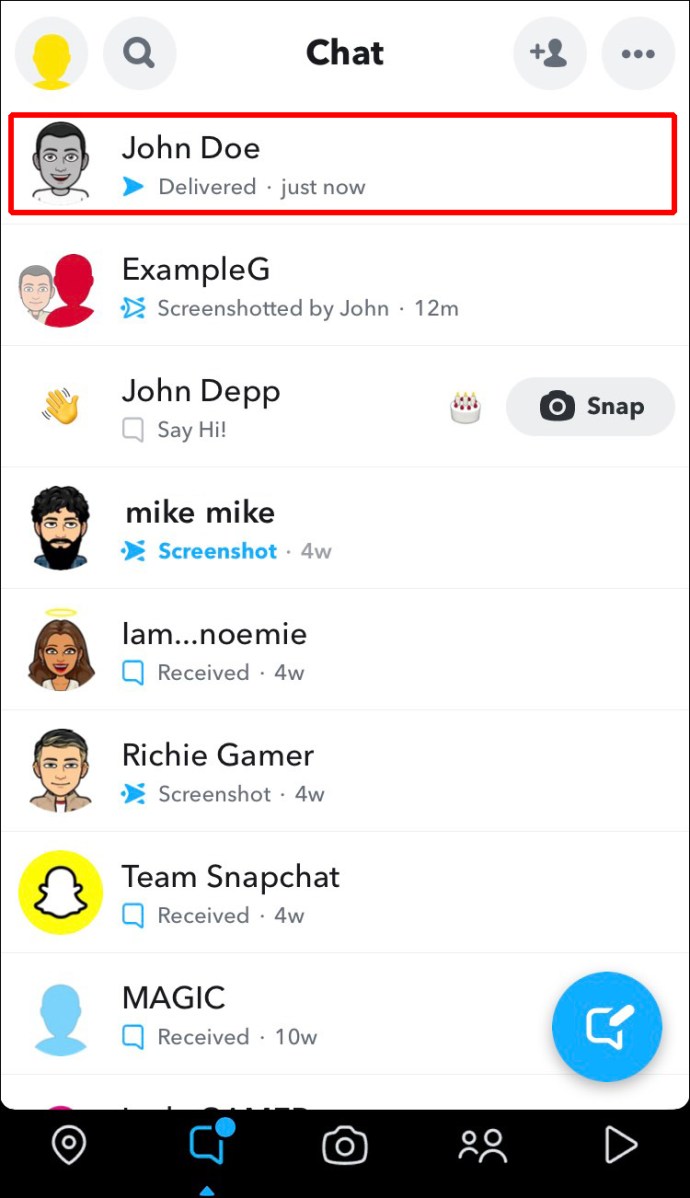
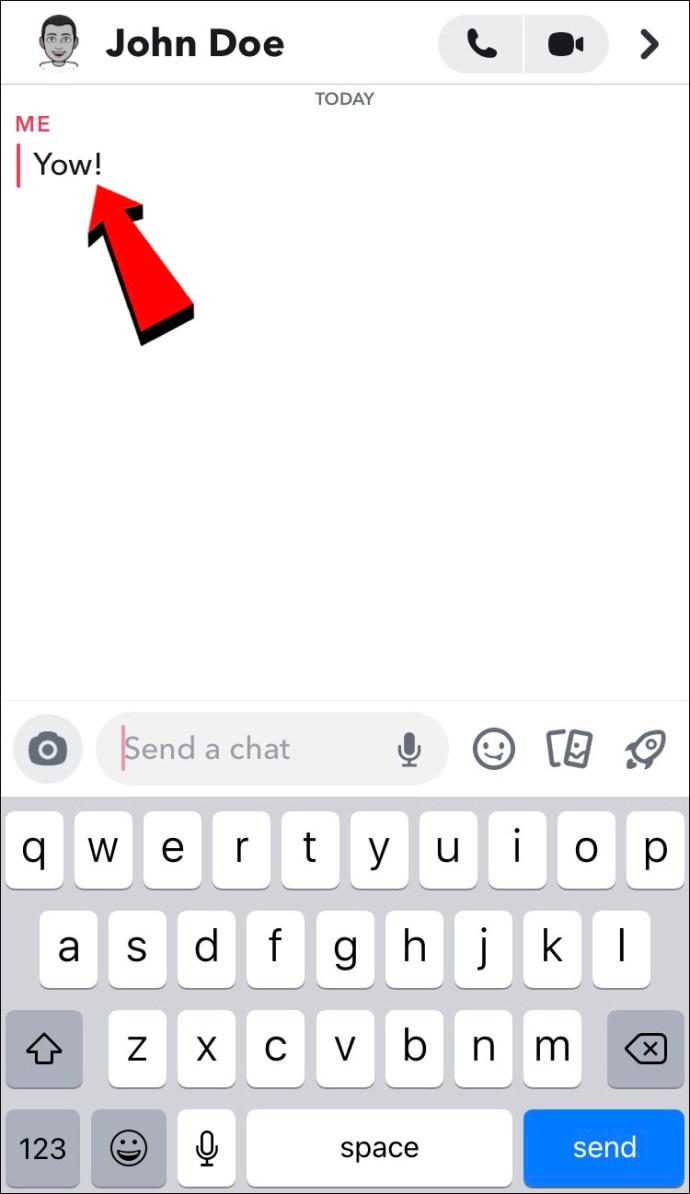
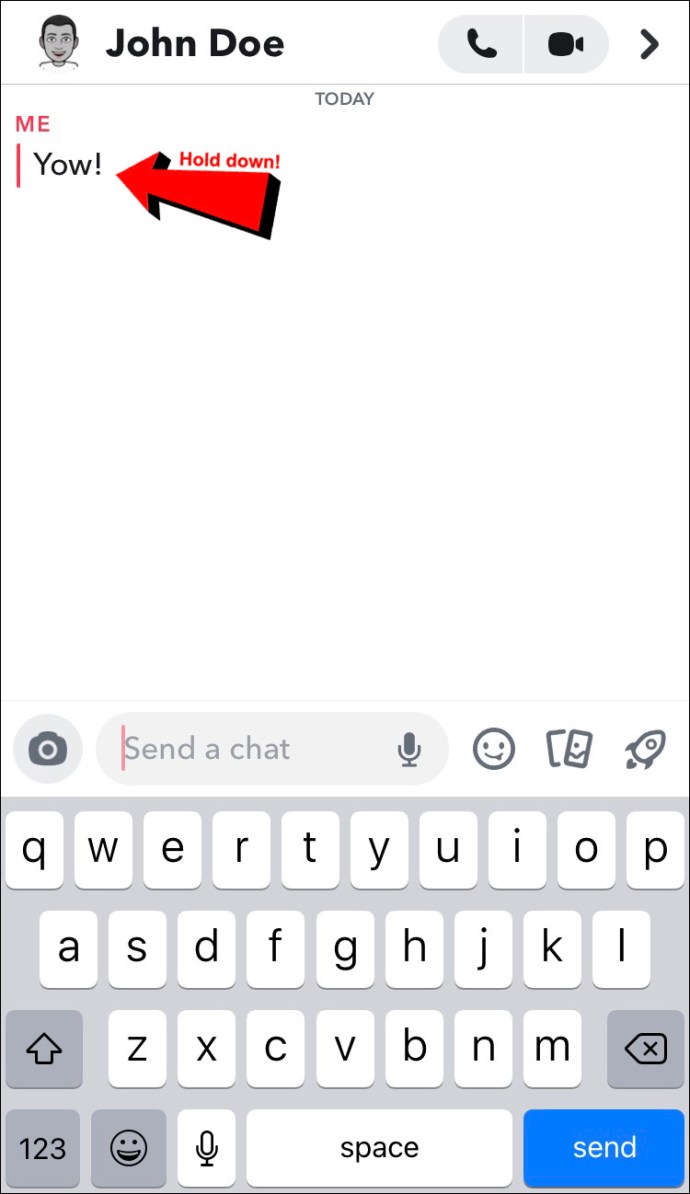
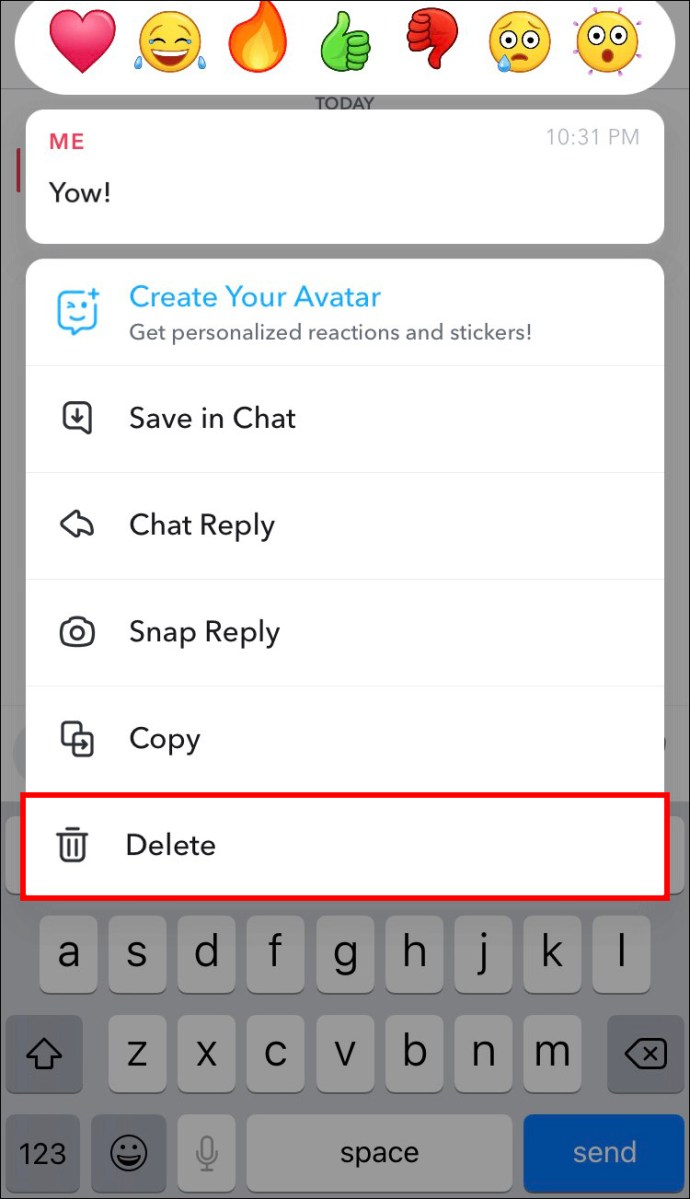
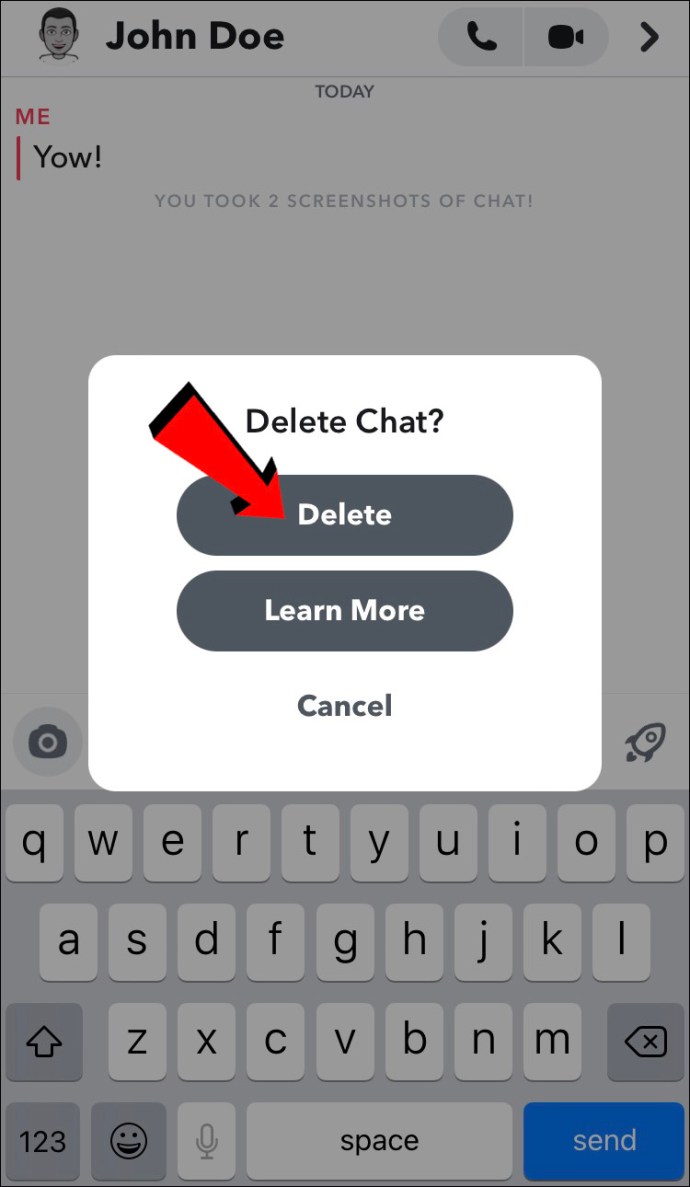
Перед тим, як видалити знімок, перевірте, чи не був він вже відкритий одержувачем. Якщо він вже був переглянутий, то видалення не матиме сенсу.
Щоб видалити знімок з групової розмови:
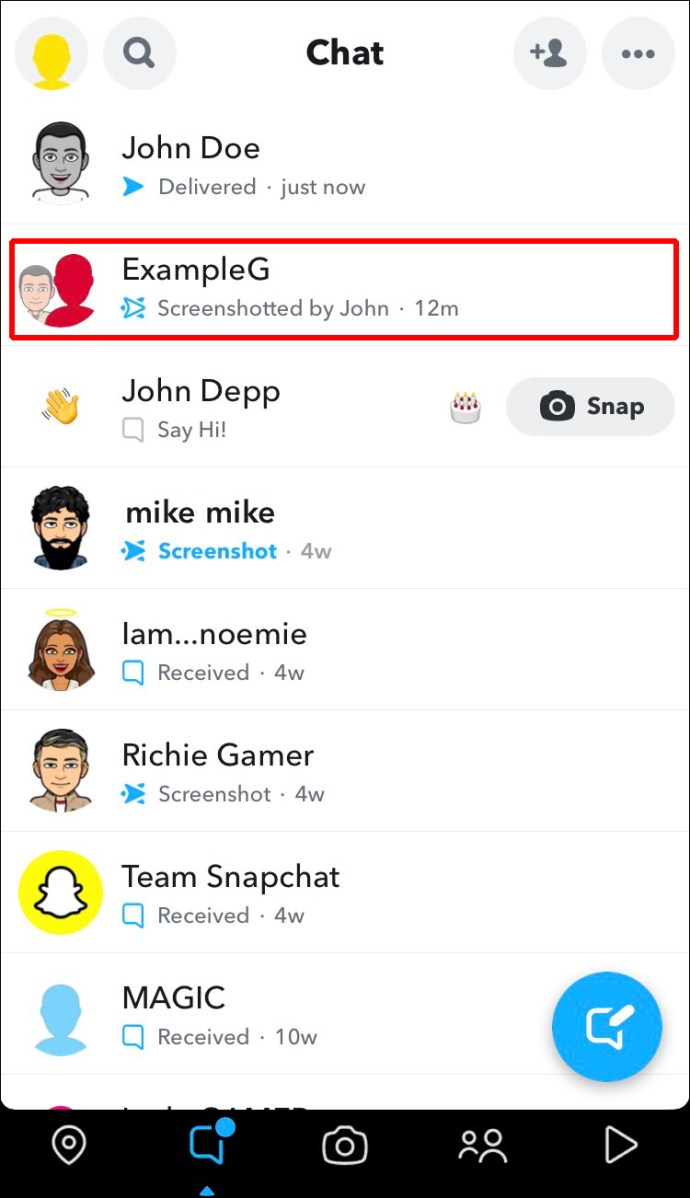
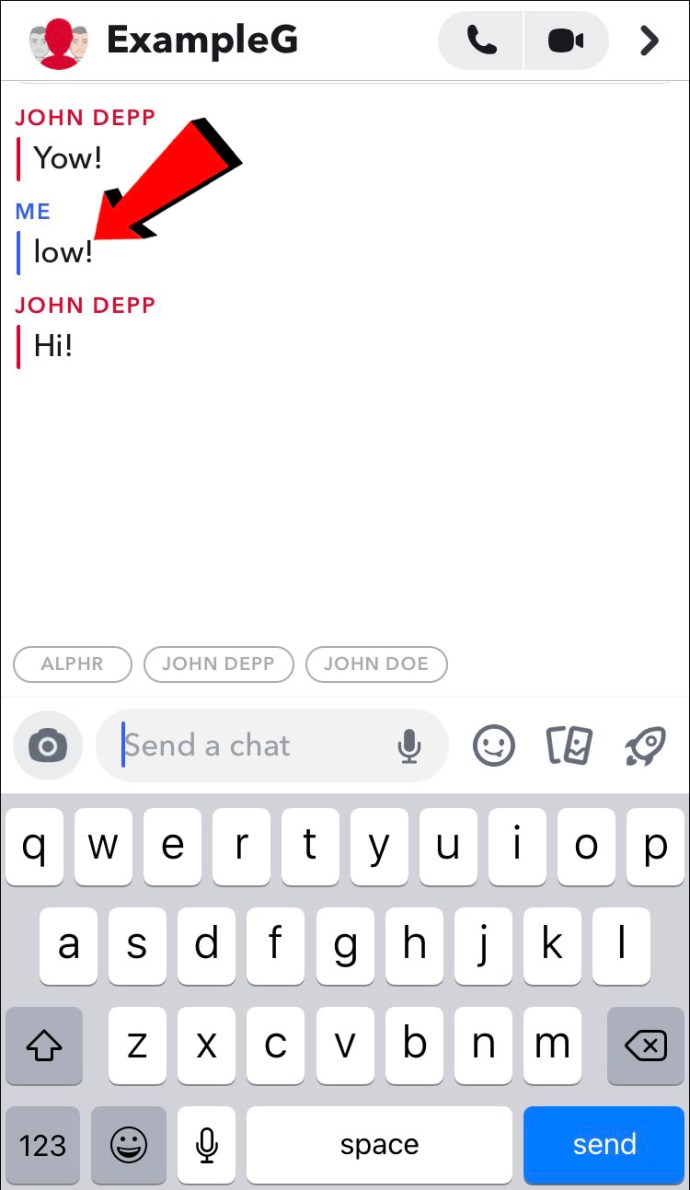
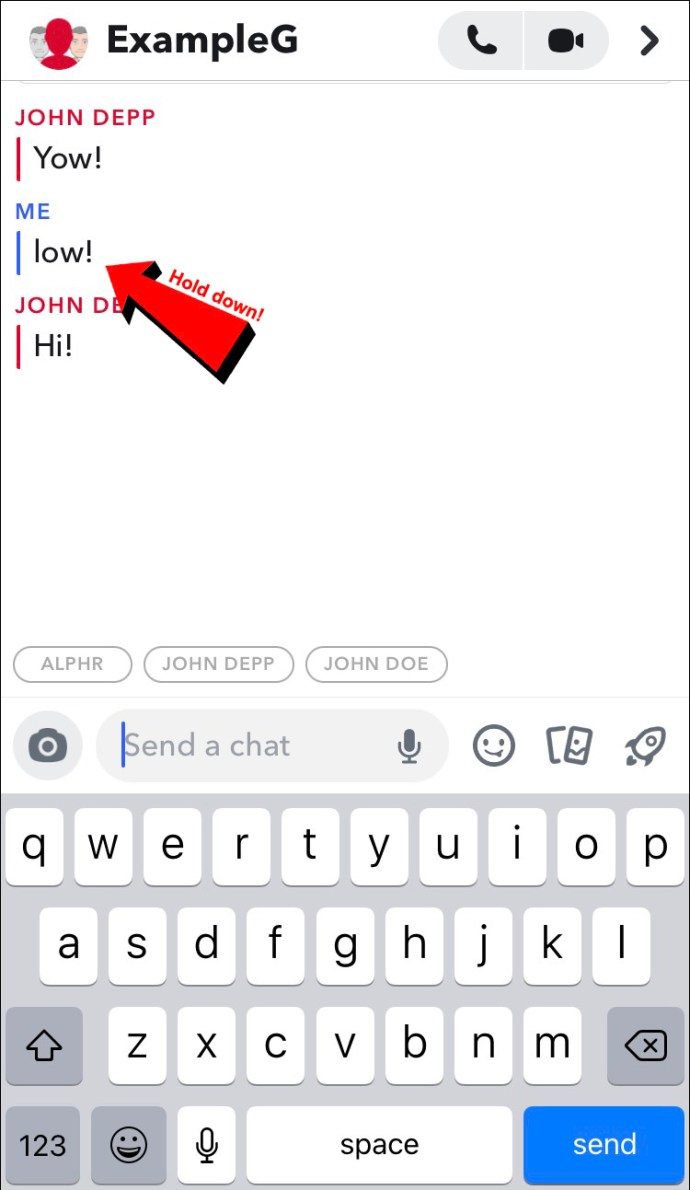
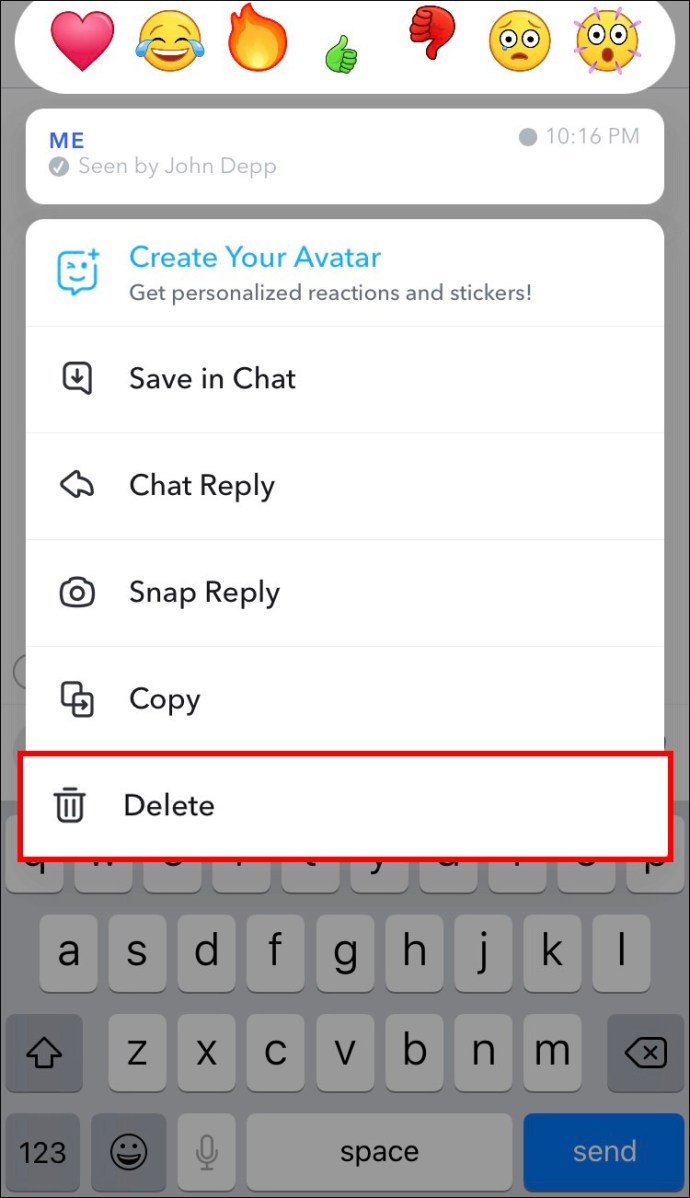
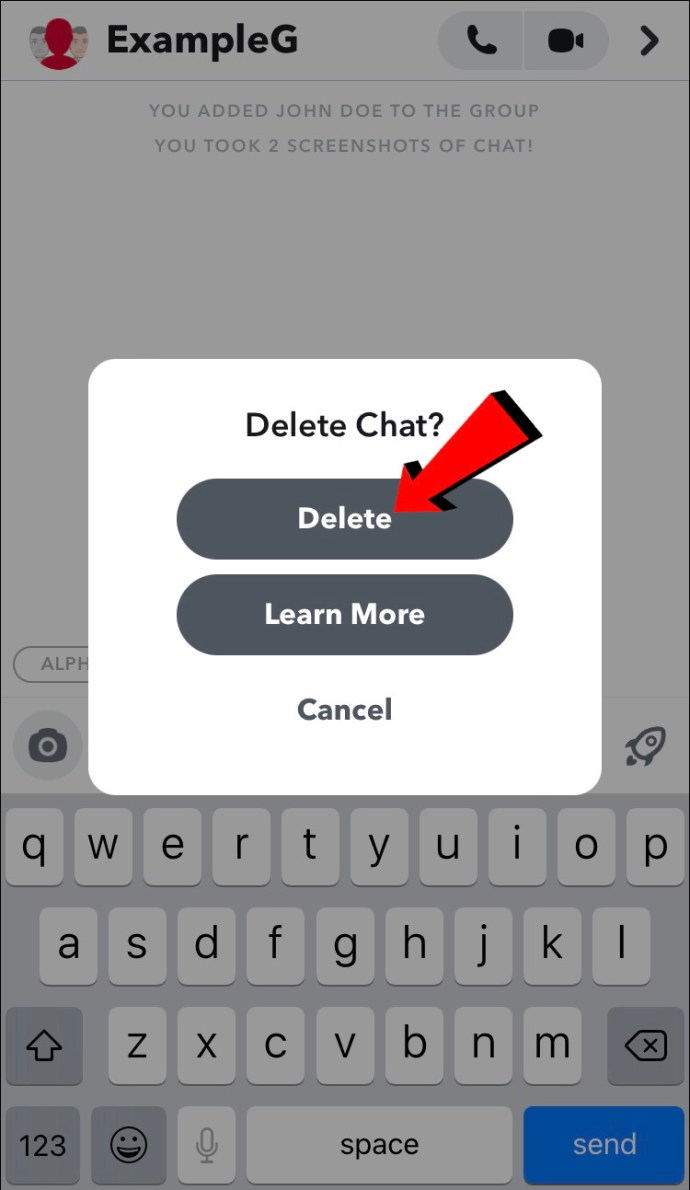
Перевірте, чи Snapchat не позначив знімок як відкритий перед його видаленням. Якщо інші учасники чату вже переглянули його, вони дізнаються, що ви щось видалили. Якщо ви не встигли видалити знімок до його перегляду, приготуйтесь відповісти на запитання. Усі учасники чату побачать повідомлення про видалення та, ймовірно, поцікавляться, що саме було видалено.
Як скасувати надсилання знімка на Android
Мобільний додаток Snapchat для Android дає змогу видаляти знімки як з групових чатів, так і з особистих бесід.
Щоб видалити знімок з особистого чату:
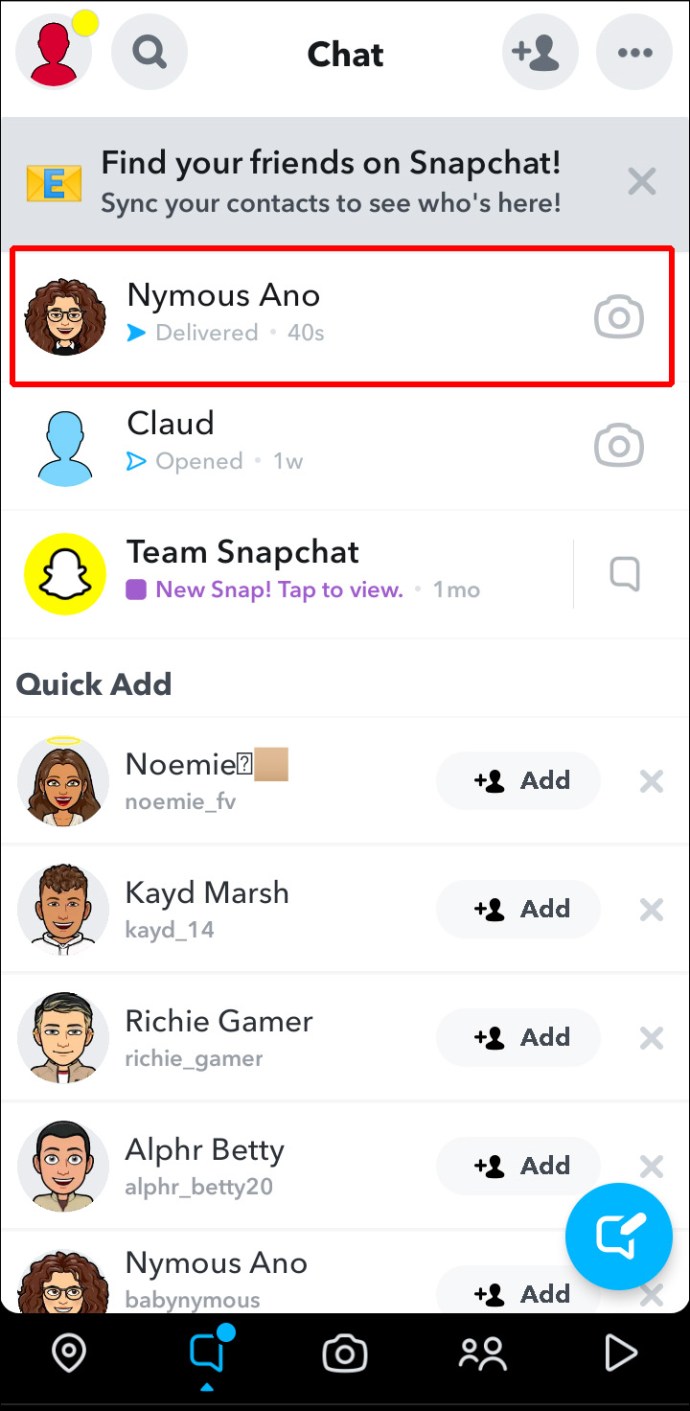
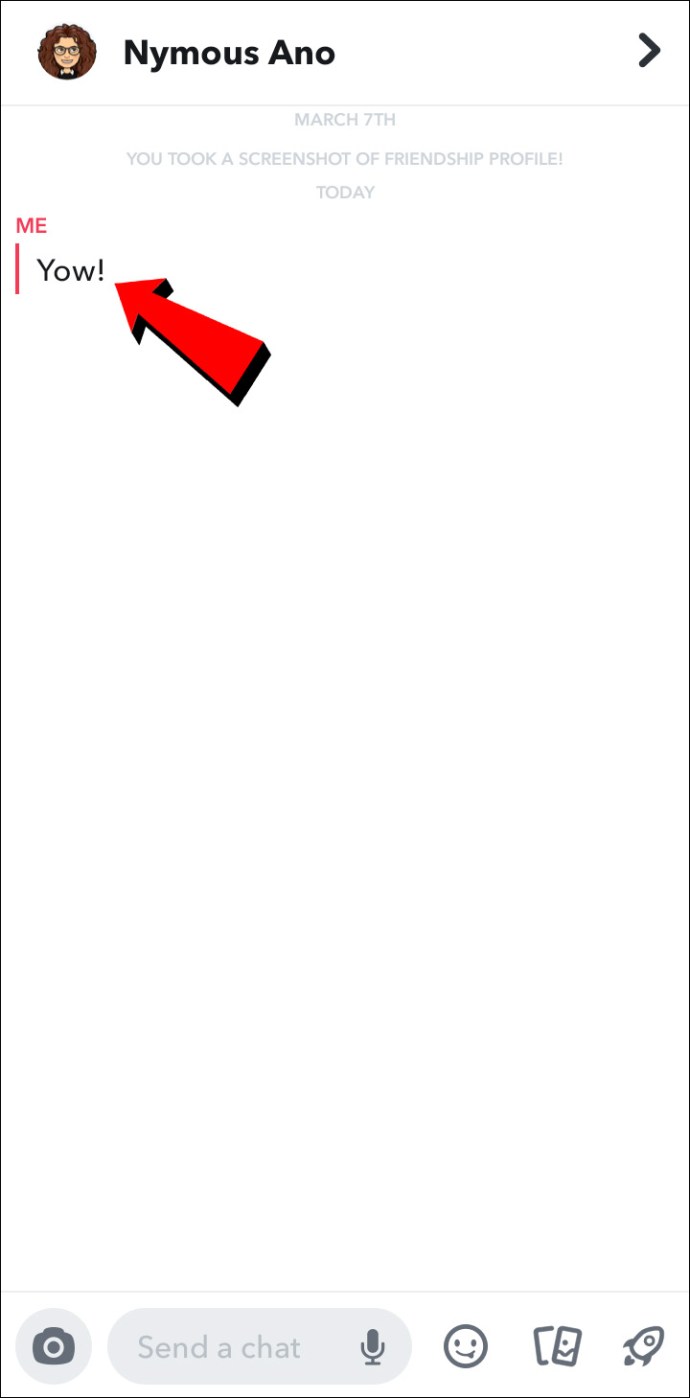
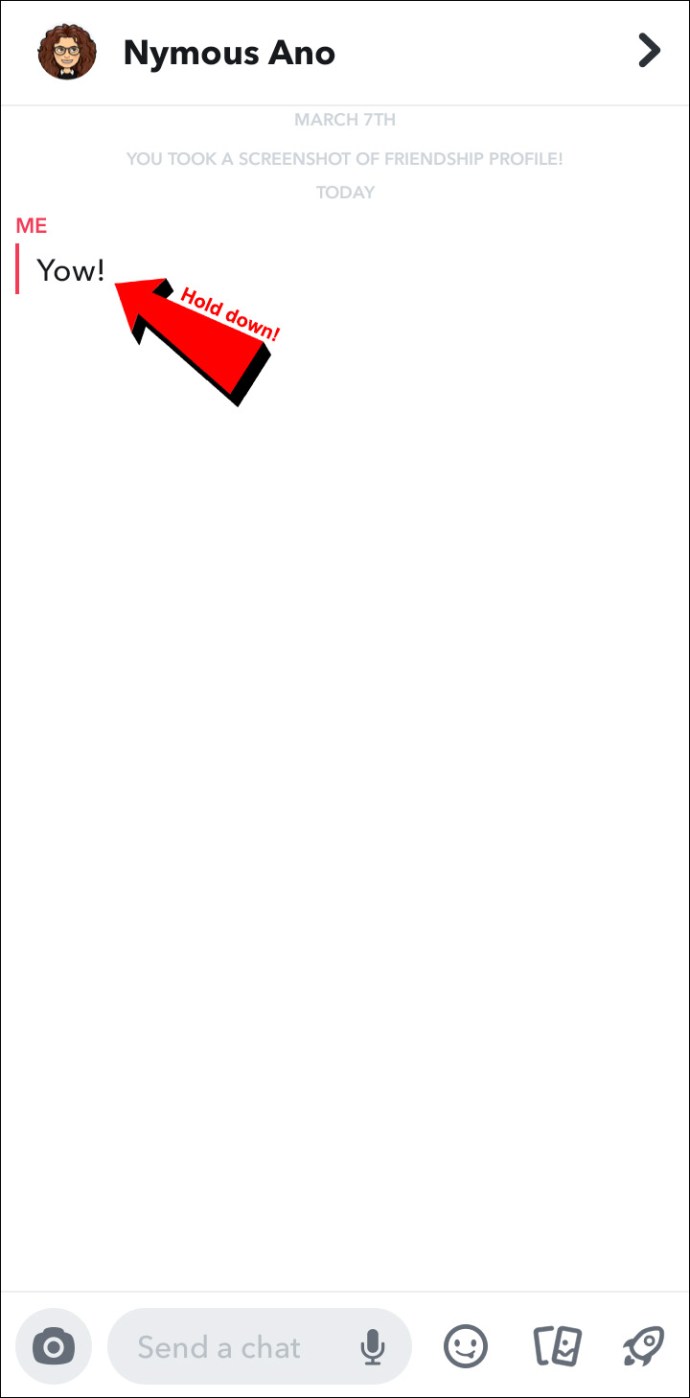
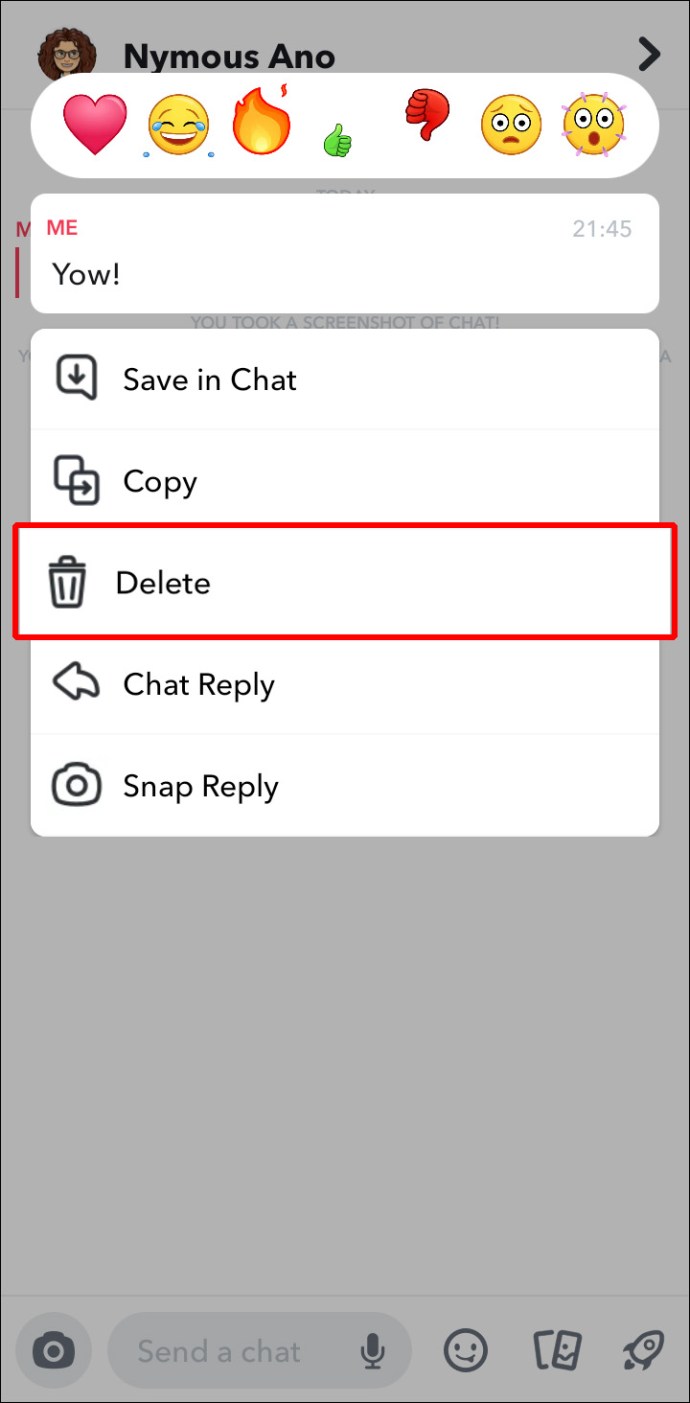
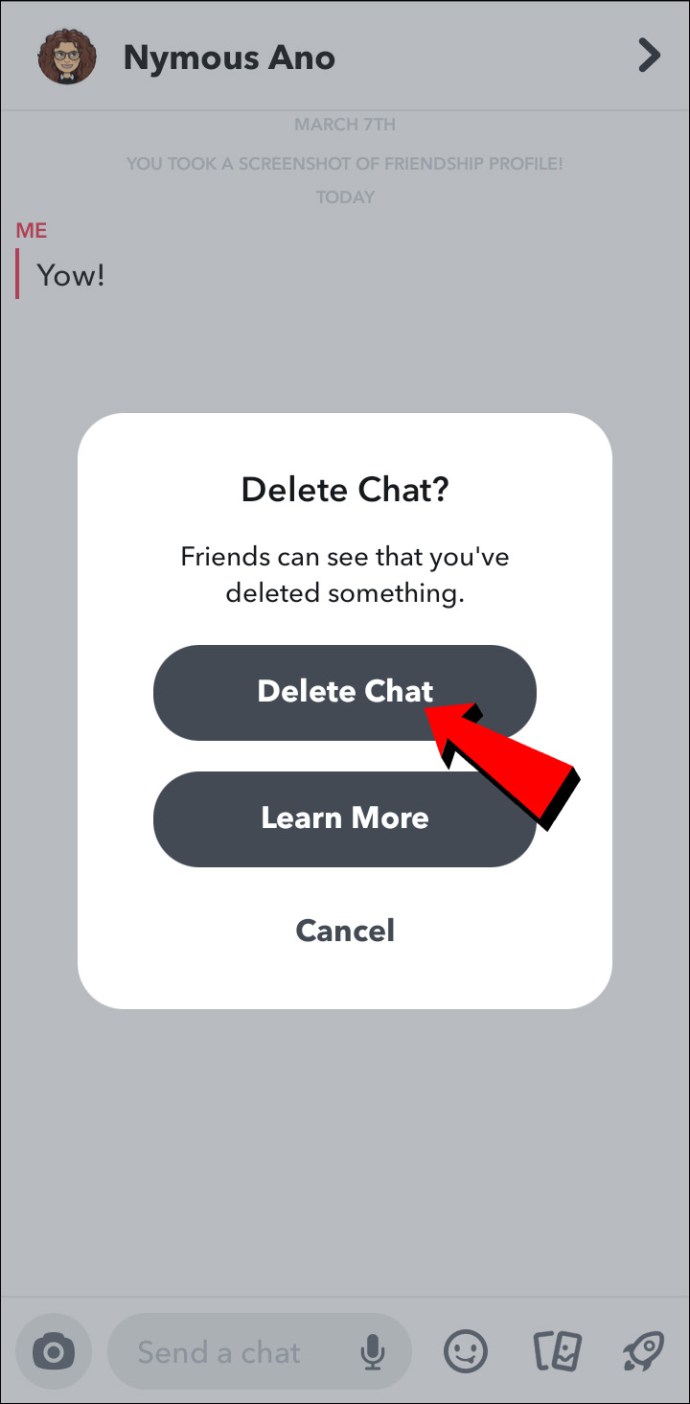
Якщо чат показує, що одержувач переглянув повідомлення, його видалення може спричинити непорозуміння. Завжди перевіряйте статус знімка перед видаленням.
Щоб видалити знімок з групового чату:
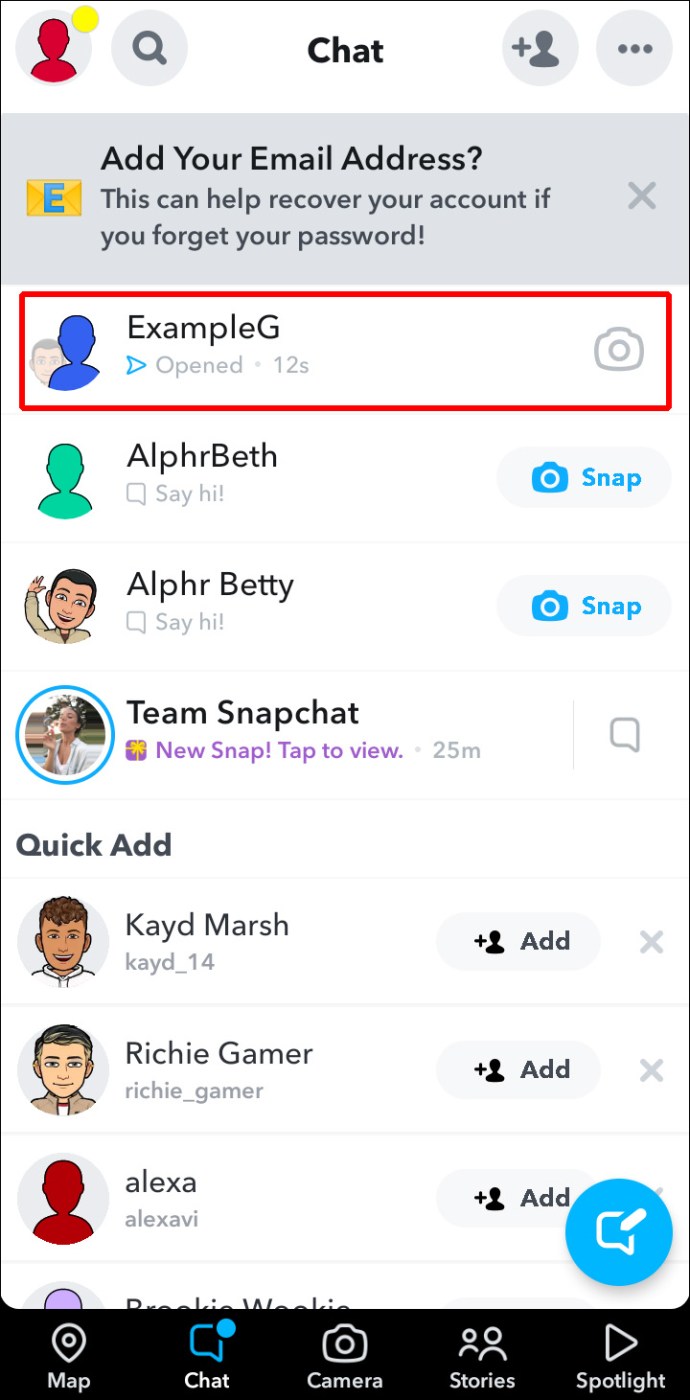
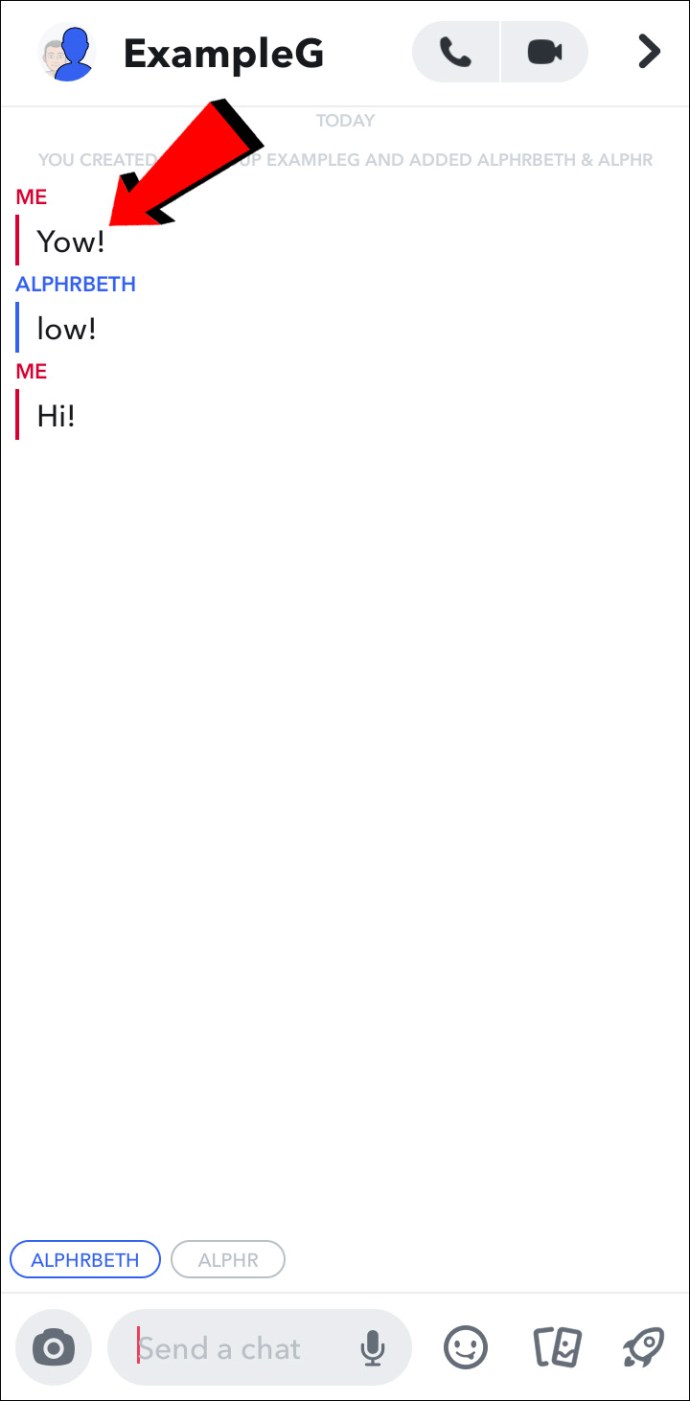
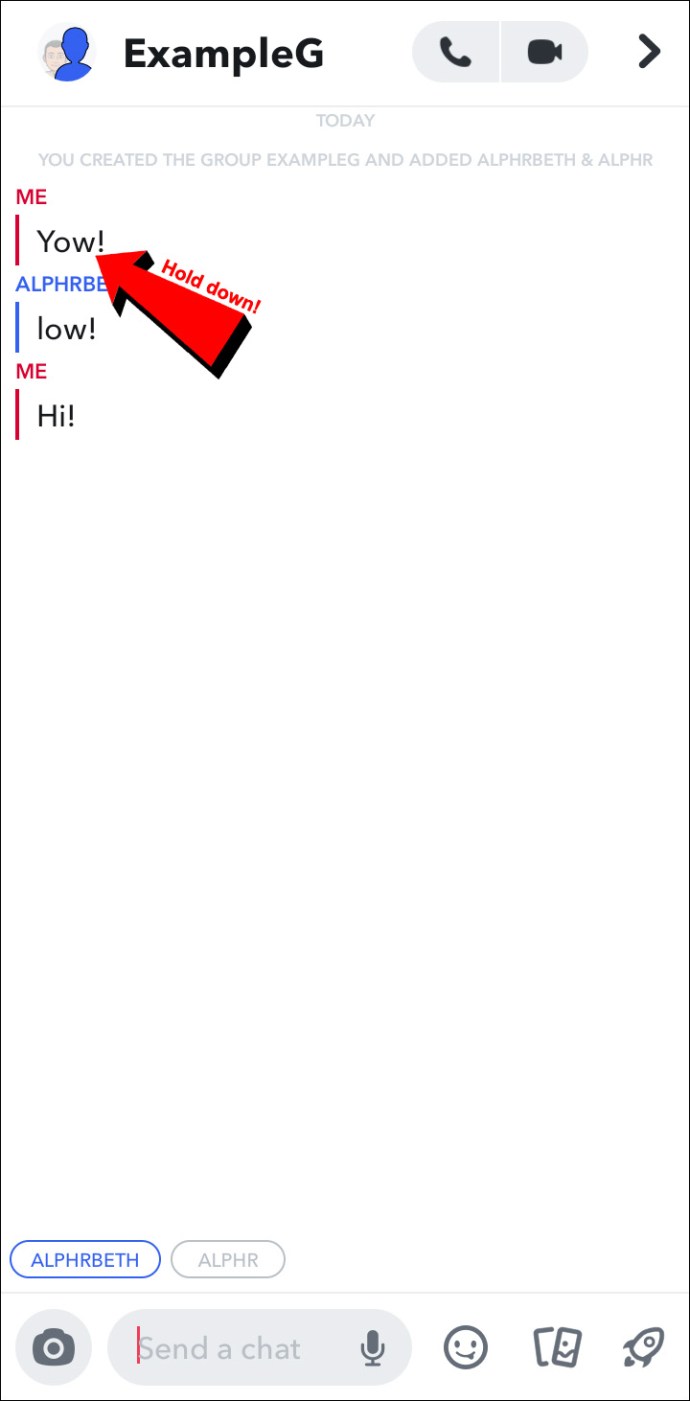
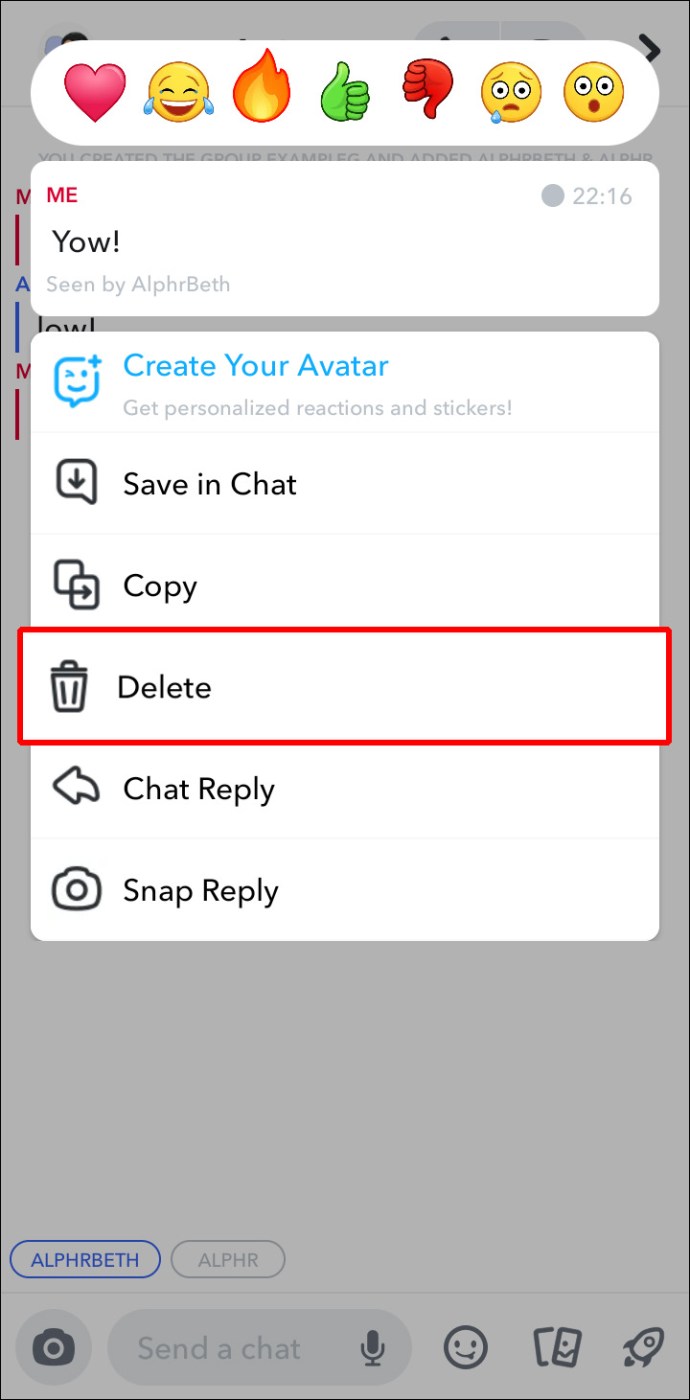
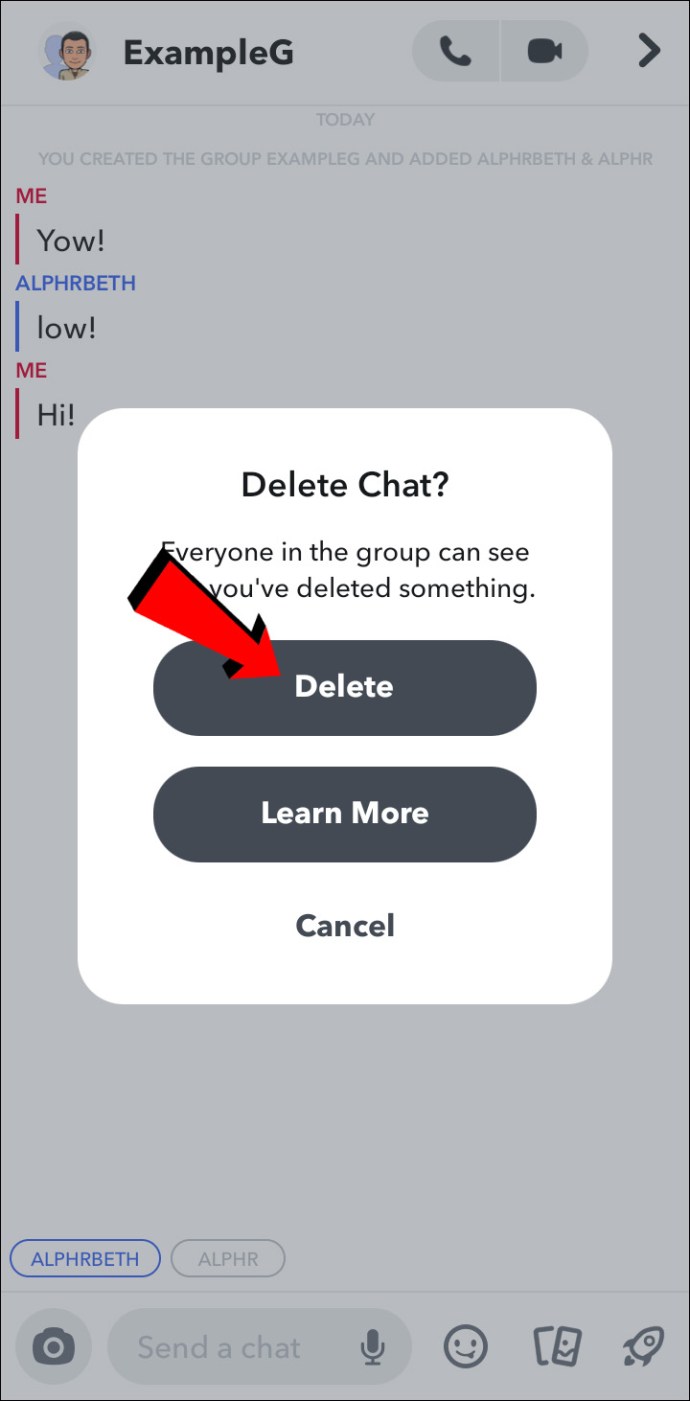
Якщо учасники групи не переглянули повідомлення до його видалення, вони не дізнаються його зміст. Але, можливо, вони захочуть розпитати вас про це, тому краще заздалегідь підготувати відповідь.
Як скасувати надсилання знімка на iPad
Snapchat спочатку не був розроблений для iPad, але користувачі знайшли спосіб обійти це, змінивши фільтри Apple App Store та встановивши версію для iPhone. Якщо ви також використовуєте Snapchat на iPad, то маєте змогу видаляти знімки з чатів. Це можна зробити як в особистих бесідах, так і в групових.
Щоб видалити знімок, який ви надіслали іншому користувачеві:
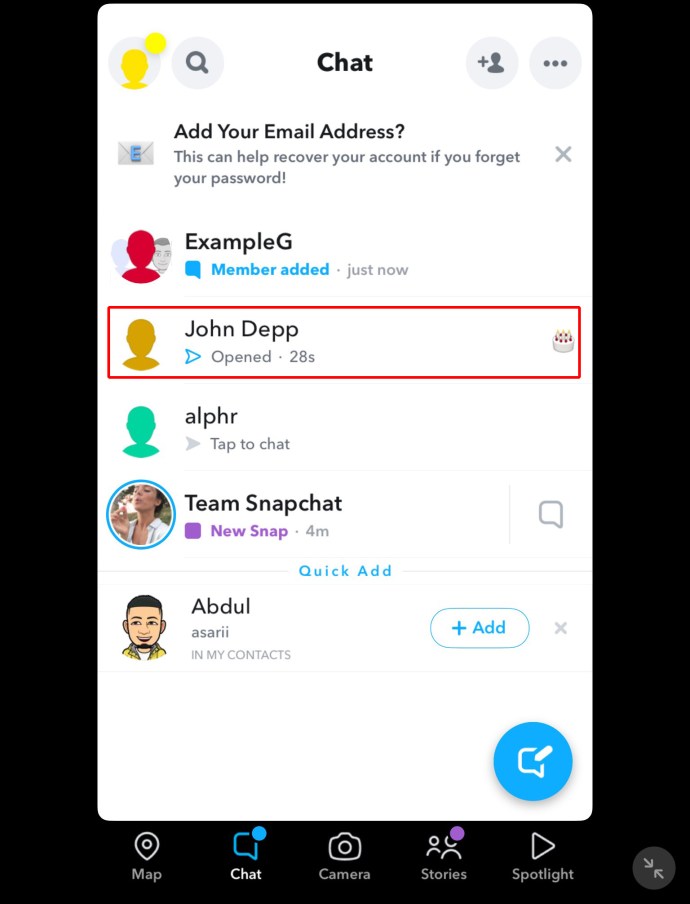
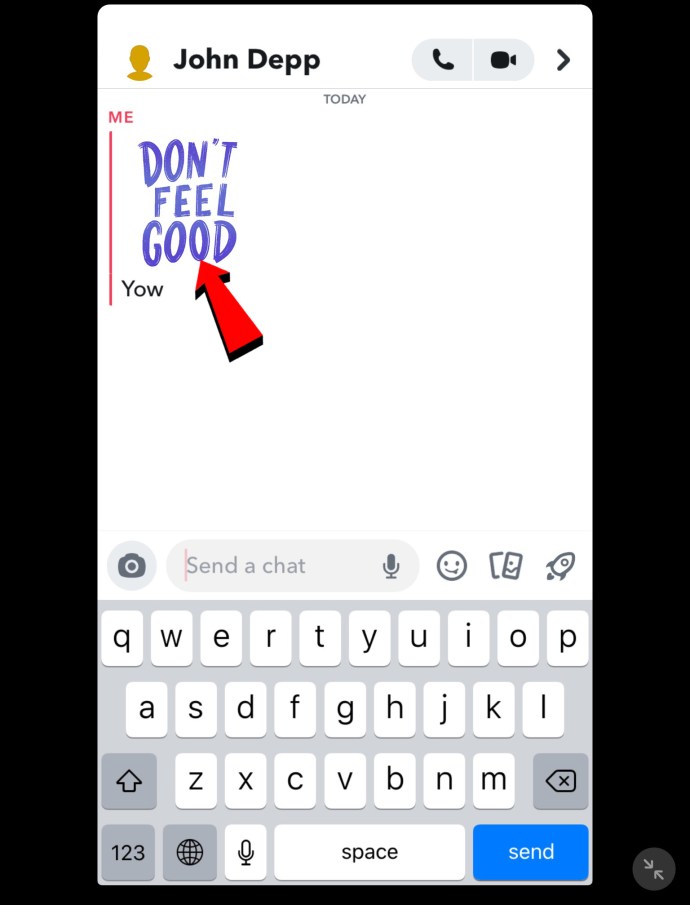
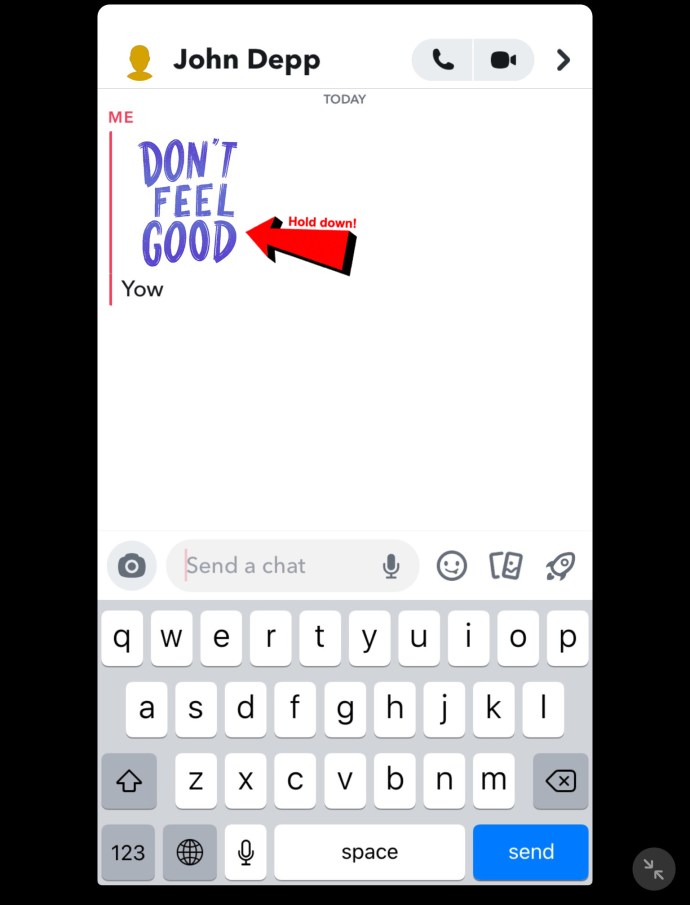
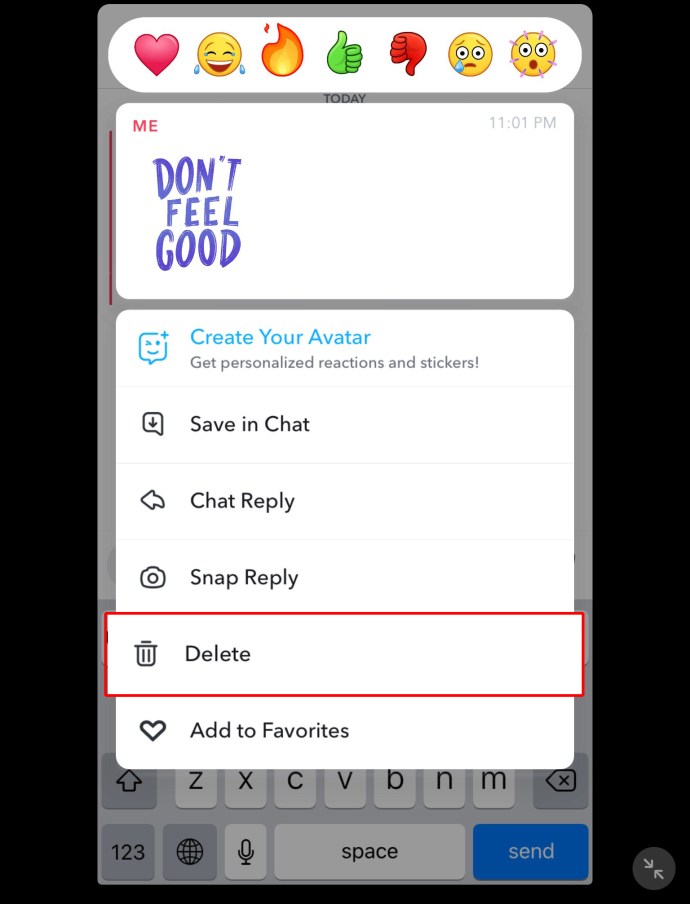
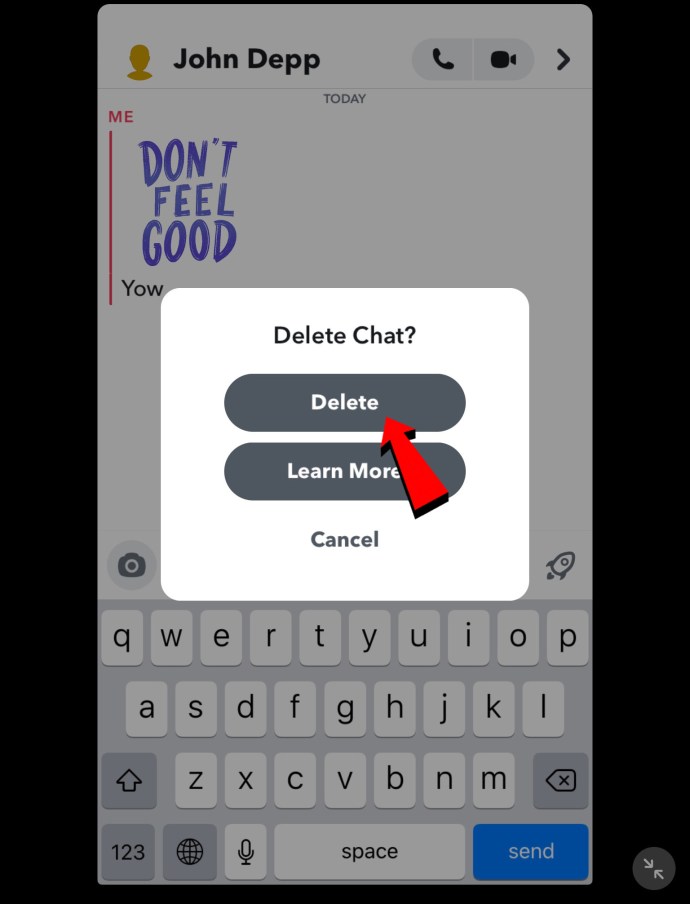
Переконайтеся, що користувач не відкрив знімок перед його відкликанням.
Щоб видалити знімок, надісланий у груповий чат:
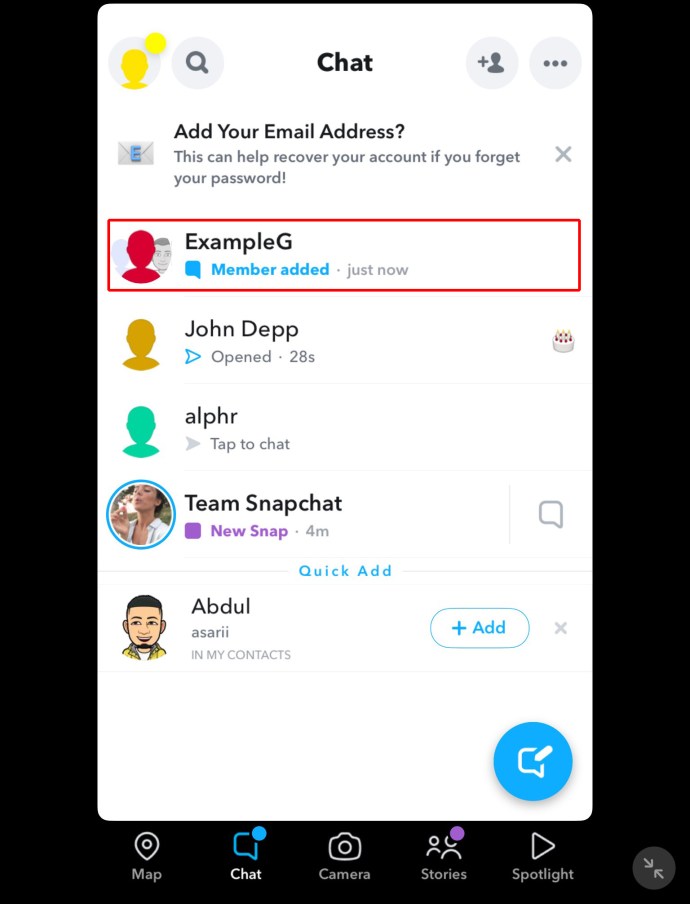
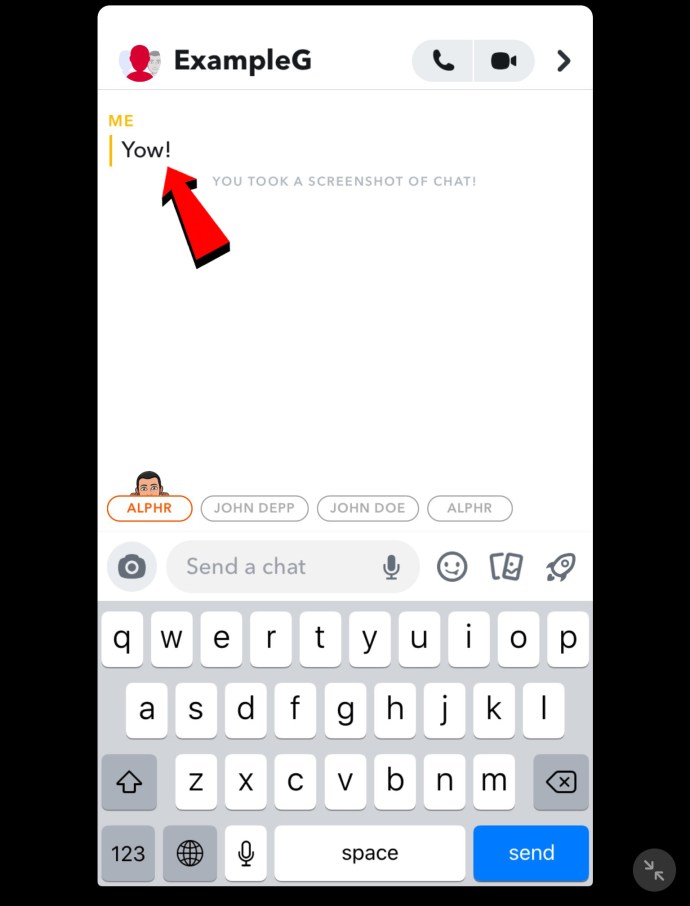
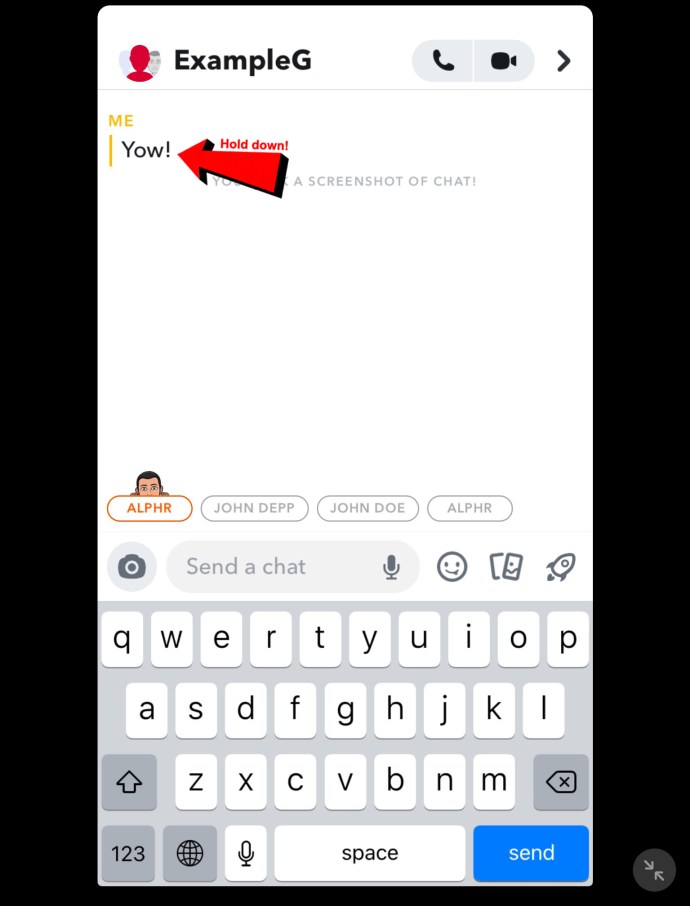
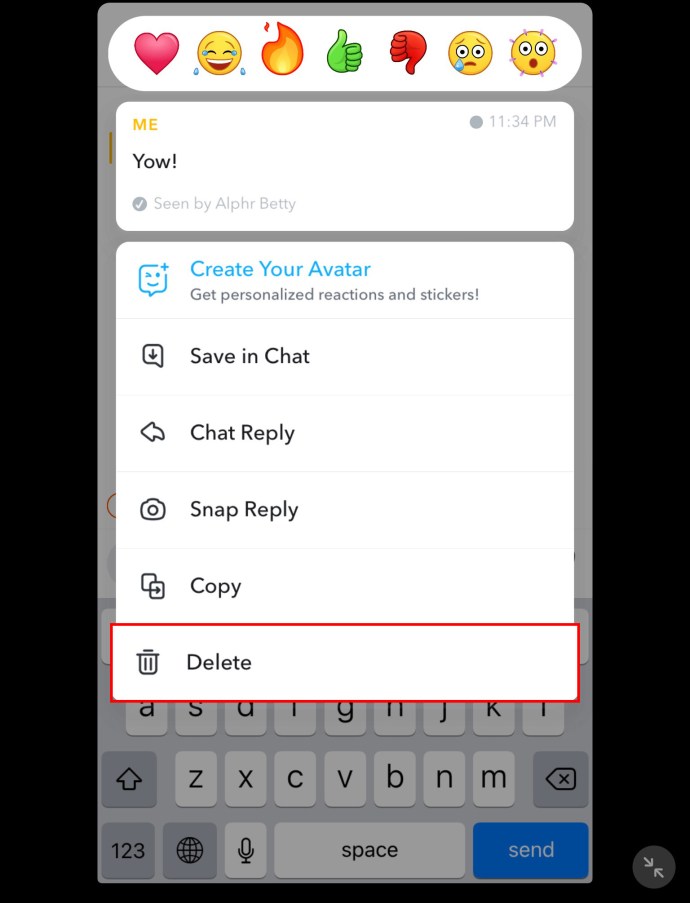
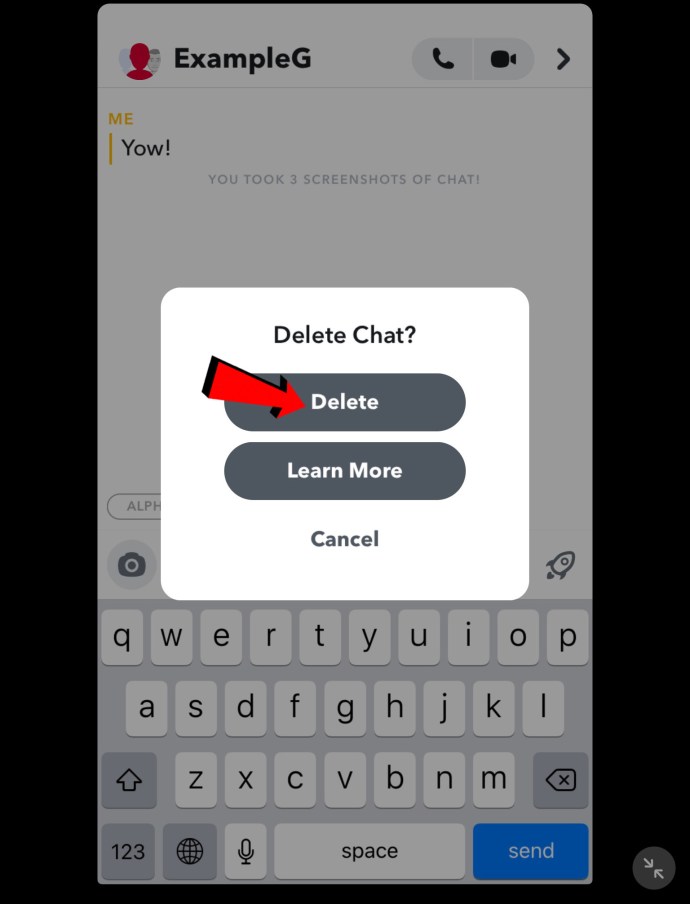
Якщо ви видалите знімок, його зміст буде прихований, але інші учасники чату побачать, що ви щось видалили. Їм може бути цікаво, що саме, тому краще підготуватися до можливих запитань.
Видаляйте знімки до того, як їх відкриють
Snapchat змінює правила гри у світі соціальних мереж, оскільки знімки швидко зникають, що посилює захист приватності. Але багатьох користувачів не влаштовує відсутність функції скасування відправлення контенту. Поки платформа не запропонує такого рішення, ви можете скористатися методами, описаними в цій статті, для видалення знімків з ваших розмов у Snapchat.
Чи доводилося вам видаляти знімок з розмови? На якому пристрої ви це робили? Поділіться своїм досвідом у коментарях.